
Uønsket e-post er mappen der Outlook sender e-postdet mener er spam. Du kan tilpasse Outlook's spamfilter for å blokkere eller hviteliste avsendere eller domener, eller skru opp automatisk filtrering og slette spam automatisk. La oss se hvordan.
Få tilgang til e-postalternativer
Du kan få tilgang til alternativene for søppelpost ved å klikke Hjem> Skrap.

De fire beste alternativene vil bare være tilgjengelige hvis du har valgt en melding i en mappe, eller hvis du har en melding åpen og klikker på Melding> Skritt.

Alle disse alternativene er også tilgjengelige fra hurtigmenyen når du høyreklikker på en melding.

Vi dekker de fire beste alternativene på denne menyen når vi går gjennom artikkelen. Foreløpig er vi interessert i “Alternativer for e-postadresse for søppel” nederst på menyen.

Klikk på dette alternativet for å åpne panelet Alternativer for søppelpost.

Grunnleggende innstillinger på fanen Alternativer
Alternativer-fanen i vinduet Uønsket e-postadresse er hvorkan du stille Outlook-alternativene for søppel-e-post for alle meldinger som kommer inn. E-post merket som søppel sendes direkte til mappen Uønsket e-post, og du kan velge hvor aggressivt Outlook markerer e-post som søppel. Som standard er søppelpostfilteret satt til "Ingen automatisk filtrering", så bare e-postmeldinger fra avsendere som du bevisst har lagt til i listen over blokkerte avsendere, havner i mappen Uønsket e-post.
Du kan bytte til “Lav” for å bli tydeligeresøppelpost, og denne innstillingen skal være nok for folk flest. Hvis du vil at Outlook skal være mer aggressivt, kan du gå til "Høy" -innstillingen, men det er sannsynlig at du flytter en legitim e-post til mappen Uønsket e-post, så du må sjekke den regelmessig. Hvis en legitim e-post blir sendt til søppelpost-mappen, kan du trene filteret til ikke å se e-post fra avsenderen som søppel ved å velge meldingen og klikke Hjem> Skrap> Ikke søppelpost.

Det åpnes en bekreftelsesboks som forteller deg at e-posten vil bli flyttet til innboksen og gir deg muligheten til å legge avsenderen til Safe Sender-listene.
Gå tilbake til søppelpostalternativene dine, den sistenivå du kan velge, er "Bare sikre lister." Dette vil markere som søppel alle meldinger fra avsender eller domene som ikke er i listen over sikre avsendere. Dette er en veldig restriktiv innstilling, og du må sjekke søppelpost-mappen veldig regelmessig. Over en passende lang periode er det imidlertid mulig å trene søppelfilteret ganske bra, spesielt hvis du har en liten mengde e-post fra ukjente avsendere.
Under filternivåene er det to ekstra innstillinger.

Den første av disse, “Slett mistenkt permanentsøppel-e-post i stedet for å flytte til mappen Uønsket e-post, "er en innstilling som sannsynligvis er mest nyttig hvis du har satt filtreringen til" Ingen automatisk filtrering. "Dette filteret vil bare flytte e-post fra avsendere i listen over blokkerte avsendere til søppel, og ettersom de er blokkert, er det sannsynligvis greit at disse e-postene blir slettet permanent. Men på alle andre nivåer av filtrering - spesielt "High" eller "Safe Senders Only" - er det en veldig god sjanse for at Outlook vil plukke opp en "falsk positiv" og markere en legitim e-post som søppel. Hvis søppel-e-posten din er satt til å bli slettet permanent i stedet for å flyttes til søppelpost-mappen, vil du miste legitim e-post og aldri vite at den var der. Derfor anbefaler vi ikke å slå på denne innstillingen med mindre du er veldig sikker på hva du gjør.
Det andre alternativet, “Advare meg om mistenksomhetdomenenavn i e-postadresser (anbefalt), er Outlook's antifiskingsverktøy, og det er bare tilgjengelig (og vil være slått på som standard) hvis du slår på søppelpostfiltrering. Dette betyr å bytte fra “Ingen automatisk filtrering” til “Lav”, “Høy” eller “Bare avsendere.” Når dette alternativet er slått på, vil Outlook filtrere potensielle phishing-e-poster. Siden dette er et ganske viktig verktøy, lar vi Microsoft forklare hva det vil gjøre.

Vi har snakket om nettfiskemail i mange år,viste deg hvordan du bruker programvarefunksjoner for å stoppe phishingforsøk, og rapporterte om nye initiativer for å skille den legitime posten fra phishing-posten. Vi er usikre på hvorfor et slikt nyttig verktøy ikke er a) slått på som standard og b) mer utbredt av Microsoft, men det er det ikke.
Hvis du bruker Outlook på kontoret, vil dittadministratorer bruker kanskje anti-phishing-teknologi som du ikke er klar over. Men hvis du bruker Outlook til en personlig konto, anbefaler vi deg å slå på dette. Å sette søppelfilternivået til “Lavt” og slå på “Advare meg om mistenkelige domenenavn i e-postadresser (anbefalt)” vil gjøre deg tryggere.
Behandle trygge avsendere
Den neste fanen, Safe Senders, inneholder listen over enkeltpersoner og domener som Outlook aldri vil behandle som søppelpost.

Hvis du klikket på Hjem> Uønsket> Ikke søpp for enmeldingen som var i mappen Uønsket e-post, og godtok muligheten til å legge avsenderen til listen over sikre avsendere, det er her adressen deres havner. Du kan også merke en avsender som "sikker" ved å klikke Hjem> Skrasse> Blokker aldri avsender (eller Blokker aldri avsenderens domene hvis du vil at alle e-postmeldinger fra det domenet skal omgå søppelfiltrene).

Hvis du vil forsikre deg om at en bestemt adresse eller domene blir lagt til i listen over sikre avsendere, klikker du på Legg til-knappen.

Dette åpner et vindu der du kan skrive inn adressen eller domenet som skal legges til.

Dette er greit for en eller to adresser eller domener,men ganske tidkrevende hvis du har et stort antall å legge til. For å gjøre ting litt raskere har du muligheten til å importere en liste over avsendere og domener, eller eksportere en liste over eksisterende trygge avsendere og domener.

Det er flott å importere en liste, men hvis du ikke har deten liste i riktig format, det hjelper lite. Heldigvis forventer Outlook bare en tekstfil med en liste over avsendere og domener atskilt med en retur, og det er enkelt å sette sammen. Du kan enten eksportere denne informasjonen fra et annet e-postprogram eller skrive den selv, noe som er mye raskere enn å klikke på "Legg til", legge inn detaljene, klikke på "OK" og deretter gjenta prosessen for hver avsender. Ettersom en sikker avsenderliste kan ta lang tid å bygge opp, kan det være lurt å vurdere å eksportere listen din nå og da i tilfelle du trenger å installere Outlook på nytt eller installere den på en annen maskin. Det vil spare deg for mye tid og holde søppelpostfilteret ditt slik du vil ha det hvis du noen gang flytter til en ny versjon av Outlook.
Du kan også bruke import / eksport-alternativene tilforeta bulkendringer eller fjerning. Eksporter listen, gjør endringene (eller fjern oppføringer) i den valgte tekstredigereren, og importer den nye listen. Importprosessen tørker ikke de eksisterende oppføringene før du importerer de nye, og den behandler endringer som nye oppføringer (hvis du for eksempel endrer en oppføring fra ebay.co.uk til ebay.com, vil den legge til ebay.com , i stedet for å erstatte ebay.co.uk), så du må tømme listen før du importerer den endrede listen. For å gjøre dette, velg toppoppføringen, hold SHIFT-tasten nede og velg den siste oppføringen. Dette vil velge alle oppføringene i listen. Klikk deretter på Fjern for å slette alle sikre avsendere som er klare for import.

De to siste alternativene på siden hjelper deg å legge avsendere til listen automatisk ved å gjøre noen fornuftige antagelser.

Slå på "Tillit også e-post fra kontaktene mine"betyr at e-post fra en adresse som er i Outlook-kontaktene dine vil slippes gjennom uten å bli filtrert inn i søppelpost. Effektivt gjør dette kontaktlisten din til en annen liste over sikre avsendere uten at du selv trenger å legge til alle adressene manuelt til listen over sikre avsendere.
Slå på “Legg automatisk til folk jeg mailer tillisten over sikre avsendere ”betyr at alle du sender blir betraktet som en sikker avsender, på bakgrunn av at det er normalt å motta svar på en e-post du har sendt. Dette er imidlertid ikke alltid tilfelle, fordi du kanskje svarer noen til å be dem om å slutte å sende deg (som en avmeldingspost), så dette alternativet bør brukes med forsiktighet.
Behandle trygge mottakere
Den neste fanen, Safe Mottakere, er noeforvirrende. Du har ikke kontroll over hvordan en mottaker skal behandle e-posten din, så det kan ikke være for det. Det blokkerer deg ikke fra å sende e-post til noen adresse på listen. Så hva er det for? Trygge mottakere er faktisk adresselister som du tilhører. Normalt er "Til" -adressen for en e-postliste navnet på listen (f.eks. Mygroup@mailinglist.com) og hvis du legger til denne i listen over sikre mottakere, sørger du for at disse e-postene ikke blir behandlet som søppel.

Ellers er alternativene de samme som de erfor trygge avsendere. Du kan merke en e-postliste som "trygg" ved å klikke Hjem> Uønsket> Blokker aldri denne gruppen eller e-postlisten hvis du vil at e-poster fra den listen eller gruppen skal omgå søppelfiltrene.

Blokkerer avsendere
Fanen Blokkerte avsendere er der du legger til individuelle adresser eller hele domener som du anser som søppelpost. Alt lagt til her vil gå rett til søppelpost-mappen.
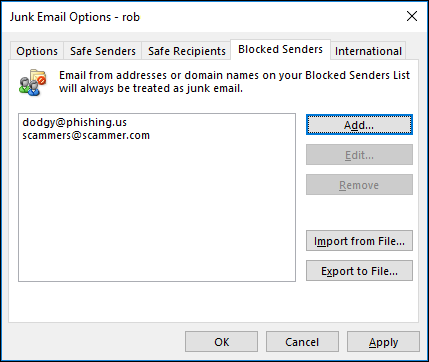
Alternativene er de samme som for SafeAvsendere, med muligheten til å legge til, redigere og fjerne oppføringer, samt importere og eksportere lister over adresser og domener. Du kan også legge til en avsender eller deres domene i listen over blokkerte avsendere når du har valgt en melding ved å gå til Hjem> Uønsket> Blokker avsender
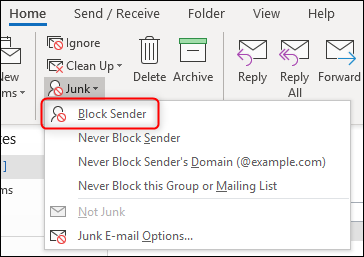
Eventuelle e-poster som havner i søppelpost-mappen,Enten fra blokkerte avsendere eller fordi Outlook har bestemt at e-posten sannsynligvis er søppel, vil koblinger deaktivert og innholdet i posten er satt til ren tekst. Outlook viser en melding som forteller deg dette i alle meldinger du åpner fra mappen Uønsket e-post.
Merk: Hvis du legger til en sender både til listen over sikre avsendere og blokkerte avsendere, har listen over sikre avsendere prioritet, og e-postmeldinger fra avsenderen kommer til innboksen din.
Blokkerer domener og kodinger på toppnivå
Den siste fanen, Internasjonal, lar deg blokkere domener og e-poster på landsnivå i spesifikke kodinger.

Klikk "Blokkerte toppdomeneliste" for å åpne panelet med samme navn. Dette lar deg velge landsdomener du vil blokkere.

Hvis du for eksempel ville blokkere e-postmeldinger fra Andorra, merket du avmerkingsboksen “AD (Andorra)” og klikk deretter “OK.” Outlook vil da behandle e-post fra et domene som slutter “.ad” som søppel.
Dette er nyttig hvis du får mye søppelpost fraet bestemt landsdomen, for eksempel .cc (Cocos Islands), som i skrivende stund har det høyeste antall Internett-leverandører som muliggjør spamming. Med mindre du forventer å få en legitim e-post fra dette landsdomenet, kan du gå videre og legge den til søppeldomenelisten. Husk at dette ikke vil stoppe all e-post som har sin opprinnelse i Cocos Islands - bare e-post fra et domene som slutter med.cc. Så hvis du er lei av å motta spam fra russiske spammere, vil blokkering av .ru bare sperre dem hvis domenet deres ender med .ru. En russisk spammer som opererer fra et .com-domene, vil ikke bli påvirket av å blokkere .ru-domenet.
Hvis du vil blokkere et bestemt geografisk område, kan du blokkere hele kodinger ved å klikke på "Blokkerte kodingsliste." Dette lar deg velge e-postkodinger du vil blokkere.

Kodinger er et stort tema på egen hånd, så vivil ikke dekke dem her (Wikipedia har en god artikkel om dem hvis du vil vite mer), bortsett fra å si at bredt sett bestemmer kodinger hvordan et tegn blir representert digitalt. Ulike kodinger representerer tegn på en annen måte, og e-postklienten din (og nettleseren din) kan oversette mellom (noen) av tegnsettene, en prosess kjent som transkoding. Hvis du regelmessig mottar søppelpost i en bestemt koding, kan du blokkere kodingen ved å velge den i listen over blokkerte kodinger og klikke "OK." Hvis du ikke er sikker på hva kodinger er, eller hvordan du finner ut hvilke kodinger de mottatte e-postene dine er i, bør du sannsynligvis ikke angi noe her, da du kan stoppe deg selv med å få legitime e-poster.
Disse søppelpostinnstillingene er en nyttig måte å gjøre det påholde innboksen ren og under kontroll. Hvis du prøver å blokkere avsendere når du får e-poster du vurderer som søppel, vil du over tid ha mye mindre søppel i innboksen og litt mindre stress i livet ditt.








